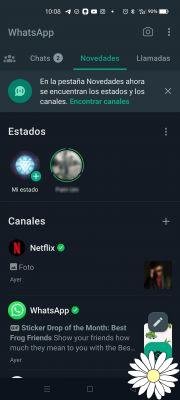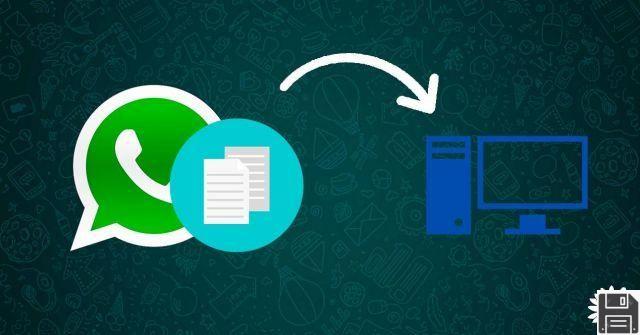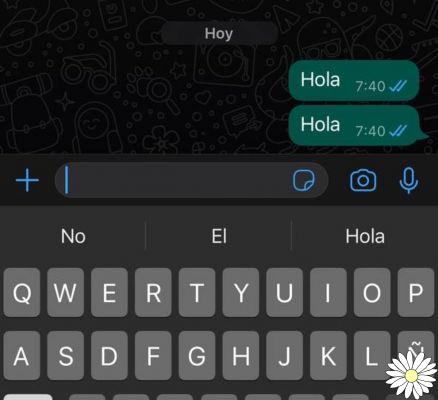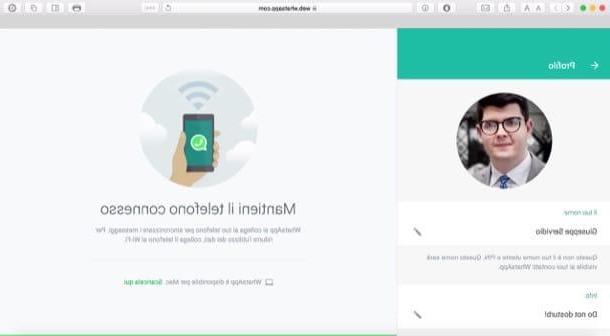Laissez-moi deviner : vous avez accidentellement supprimé une conversation WhatsApp que vous gardiez depuis un moment, et maintenant que vous en avez besoin, vous ne savez pas comment la récupérer. Excusez-moi ? C'est exactement comme ça ? Alors laissez-moi vous aider à réussir dans cette petite entreprise !
Au cours de ce guide, en fait, je vais vous expliquer comment récupérer les chats WhatsApp, à la fois sur Android et sur iPhone, à travers quelques étapes simples et adaptées à ceux qui, comme vous, ne sont pas si familiers avec le monde de la technologie.
Alors, sans plus hésiter, mettez-vous à l'aise et lisez attentivement tout ce que j'ai à vous expliquer sur le sujet : je suis sûr qu'à la fin de la lecture de ce guide, vous aurez bien compris les détails de la question et vous serez parfaitement en mesure de vous déplacer en fonction de vos besoins. Cela dit, il n'y a rien d'autre à faire que de vous souhaiter une bonne lecture et bonne chance pour tout !
Comment récupérer des conversations WhatsApp supprimées sur Android
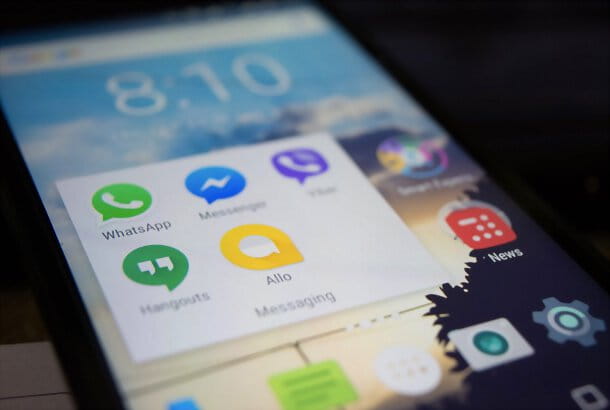
En l'état actuel des choses, il n'existe aucune solution officielle permettant de récupérer facilement les messages supprimés de WhatsApp pour Android.
Le seul moyen efficace est de restaurer une sauvegarde de vos conversations, créée sur Google Drive (le service en nuage de Google) ou localement (sur le périphérique de stockage de votre appareil), qui a été créée avant la suppression de la discussion qui vous intéresse.
Les sauvegardes sont effectuées sur une base quotidienne, hebdomadaire ou mensuelle, selon les paramètres de l'application. Cependant, comme "effet secondaire", tous les messages reçus après la date à laquelle la sauvegarde a été effectuée seront supprimés et, par conséquent, définitivement perdus.
Récupérer les conversations WhatsApp depuis Google Drive

Si vous voulez récupérer des chats WhatsApp supprimés sur Android à partir d'une sauvegarde sur Google Drive, je vous recommande de vous assurer d'abord que la sauvegarde est antérieure à la date à laquelle vous avez supprimé les messages qui vous intéressent, sinon tout le travail sera inutile.
Pour ce faire, lancez WhatsApp sur votre appareil, appuyez sur le bouton (⋮) dans le coin supérieur droit, puis allez dans Paramètres > Chats et Sauvegarde des chats. Si la date est antérieure à celle à laquelle vous avez supprimé les chats qui vous intéressent, vous pouvez les "ramener à la vie" en désinstallant et réinstallant simplement l'application . Toutefois, n'oubliez pas qu'en suivant cette procédure, vous perdrez tous les messages reçus et envoyés après la date de création de la sauvegarde.
C'est clair ? OK, allons-y. Pour commencer, supprimez WhatsApp de votre smartphone en allant dans Paramètres > Apps & Notifications > Afficher toutes les applications Android, en tapant sur l'icône WhatsApp dans l' écran qui s'ouvre, et en appuyant deux fois de suite sur le bouton Désinstaller.
Ensuite, téléchargez à nouveau WhatsApp depuis le Play Store, installez-le et suivez la procédure de configuration initiale. Lorsque vous y êtes invité, vérifiez votre numéro de téléphone en saisissant le code de confirmation que vous avez reçu par SMS (sur certains appareils, il est "lu" automatiquement). Après cette vérification, il vous suffit d'autoriser la restauration des chats depuis Google Drive, en appuyant sur le bouton Restaurer. C'est ça !
Récupérer les discussions WhatsApp à partir d'une sauvegarde locale

Si la date de la sauvegarde que vous avez générée sur Google Drive est postérieure à la date à laquelle vous avez supprimé les chats sur lesquels vous voulez mettre la main, vous pouvez essayer de restaurer une ancienne sauvegarde locale: les étapes sont légèrement plus compliquées, mais vous pouvez parfois récupérer de très anciens messages avec cette procédure.
Même dans ce cas, je tiens à signaler qu'après avoir effectué la restauration de la sauvegarde, les messages reçus et envoyés après sa création seront définitivement perdus.
Si vous voulez quand même procéder, lancez l'application Google Files (ou tout autre gestionnaire de fichiers que vous préférez), appuyez sur le bouton Parcourir en bas et entrez dans le dossier Internal StorageWhatsAppDatabases de votre appareil, ou SD CardWhatsAppDatabases, si vous utilisez un appareil à mémoire extensible.
Dans ce dossier, vous devriez trouver des fichiers nommés msgstore-[data].1.dbcrypt12, qui sont les anciennes sauvegardes que vous avez créées, ainsi qu'un fichier nommé msgstore.db.crypt12, qui est la sauvegarde la plus récente. Localisez ce fichier, vérifiez la date à laquelle il a été créé et agissez de manière appropriée en fonction du résultat.
- Si la date de création est antérieure à la date à laquelle vous avez supprimé les chats à récupérer, vous n'avez rien à faire d'autre dans ce dossier et vous pouvez quitter l'application Fichiers.
- Si, par contre, la date de création du fichier msgstore.db.crypt12 est postérieure à la date de suppression des messages à récupérer, vérifiez si les fichiers de sauvegarde déjà présents sont plus anciens que la date de suppression. Si c'est le cas, supprimez le fichier msgstore.db.crypt12 en appuyant sur le bouton ▼ situé à côté et en appuyant deux fois de suite sur Supprimer, puis localisez le fichier de sauvegarde créé à la date à laquelle vous voulez restaurer WhatsApp et renommez-le : appuyez sur le bouton ▼ situé à côté, appuyez sur Renommer dans le menu à l'écran, nommez le fichier msgstore.db.crypt12 et appuyez sur le bouton OK pour confirmer.
Une fois la sauvegarde terminée, supprimez WhatsApp de votre appareil.
Pour ce faire, visitez ce site Web, connectez-vous avec lecompte Google où sont stockées les sauvegardes de WhatsApp (le même compte que vous utilisez sur Android), appuyez sur l'entrée WhatsApp Messenger sous Third Party Apps accessing your account, et appuyez sur les boutons Remove Access et OK pour dissocier l'application de Google Drive.
Maintenant, tout ce que vous avez à faire est de réinstaller WhatsApp depuis le Play Store, de lancer l'application et de procéder à la configuration initiale comme vous le feriez normalement. Une fois la vérification du numéro de téléphone terminée, l'application devrait trouver votre sauvegarde en mémoire et vous proposer de la restaurer. Dans ce cas, il vous suffit d'appuyer sur le bouton Restaurer et d'attendre que les conversations deviennent visibles dans l'application.
Ensuite, l'application elle-même vous demandera de restaurer l'association puis la sauvegarde avec Google Drive (sinon vous pouvez forcer la chose en essayant de commander une sauvegarde manuelle de l'application). Heureux ?
récupérer les conversations whatsapp supprimées sans sauvegarde

Comme je l'ai mentionné au début de ce guide, le seul moyen de récupérer des discussions WhatsApp supprimées est d'utiliser une sauvegarde antérieure à la date de suppression du message.
Toutefois, si les solutions que j'ai signalées n'ont pas été efficaces pour vous parce que vous n'avez pas de sauvegarde, vous pouvez tout essayer en utilisant un logiciel de récupération de données pour Android ou pour ordinateurs: il n'y a pas beaucoup de chances que vous réussissiez, mais si vous pensez que le jeu en vaut la chandelle, il suffit d'essayer. Pour en savoir plus, veuillez consulter mon guide sur la récupération de fichiers supprimés sur Android, dans lequel j'ai fourni tous les détails nécessaires.
Comment récupérer les conversations WhatsApp supprimées sur l'iPhone

La " tactique " la plus efficace pour récupérer les discussions WhatsApp supprimées sur l'iPhone consiste, là encore, à utiliser une sauvegarde que vous avez effectuée précédemment.
Contrairement à Android, cependant, les sauvegardes de WhatsApp ne sont pas enregistrées dans la mémoire de la "pomme", mais uniquement dans iCloud, sur une base quotidienne, hebdomadaire ou mensuelle.
Selon le paramètre que vous choisissez, vos chances d'accéder à nouveau à ces messages augmentent (ou diminuent) et vous ne pouvez pas revenir en arrière et restaurer une sauvegarde antérieure à la dernière dans iCloud.
Récupérer les conversations WhatsApp depuis iCloud

Pour connaître la date de votre dernière sauvegarde WhatsApp sur iCloud, lancez l'application de messagerie, appuyez sur l'icône Paramètres en bas à droite, puis allez dans les sections Chats et Sauvegarde des chats. Si elle est antérieure à la date à laquelle vous avez supprimé les messages que vous souhaitez restaurer, il suffit de supprimer et de réinstaller WhatsApp.
N'oubliez pas qu'après avoir restauré les conversations WhatsApp, tous les messages reçus et envoyés après la date de sauvegarde seront définitivement supprimés, et seront perdus à jamais.
Vous voulez quand même continuer ? OK, commençons. Pour désinstaller WhatsApp de votre iPhone, appuyez longuement sur l'icône de l'application, appuyez sur l'élément Supprimer l'application dans le menu à l'écran, puis appuyez sur le bouton Supprimer dans la boîte qui apparaît ensuite.
Maintenant, téléchargez WhatsApp depuis l'App Store, lancez l'application et effectuez la configuration initiale de l'application, en entrant votre numéro de téléphone et le code de contrôle que vous avez reçu par SMS lorsque vous y êtes invité.
Après avoir vérifié le numéro, WhatsApp devrait détecter la sauvegarde des chats sur iCloud, en proposant de la restaurer : pour cela, il suffit d'appuyer sur le bouton Restaurer l'historique des chats et d'attendre quelques minutes pour que les conversations soient ramenées " à la vie ".
Récupérer les conversations WhatsApp supprimées sans sauvegarde

La sauvegarde iCloud n'est pas utile pour vous ? Si c'est le cas, je suis désolé de vous dire que les chances de récupérer des conversations WhatsApp supprimées sans sauvegarde sont très minces.
Si vous pensez que le jeu en vaut la chandelle, vous pouvez essayer d'obtenir le résultat que vous recherchez en utilisant un logiciel spécial de récupération de fichiers supprimés : je vous en ai parlé en détail dans mon guide spécifique sur la façon de récupérer des conversations WhatsApp sur iPhone.
Si vous ne parvenez pas à obtenir le résultat souhaité même de cette manière, vous pouvez essayer de restaurer l'application à un état antérieur en restaurant l'iPhone à partir d'une sauvegarde sur iTunes pour Windows, ou dans le Finder pour macOS, effectuée avant la suppression des messages.
Encore une fois, il s'agit d'une mesure extrêmement radicale qui n'a aucune garantie de succès, mais si vous devez absolument faire cette tentative, vous pouvez restaurer votre iPhone en suivant les instructions que je vous ai fournies dans ce guide.
Comment récupérer les conversations WhatsApp sur PC

Vous préférez récupérer les conversations WhatsApp sur PC parce que vous n'êtes pas très familier avec votre smartphone ? Malheureusement, je dois vous dire tout de suite que ce n'est pas possible : comme je l'ai expliqué dans mes guides pour WhatsApp pour PC et WhatsApp Web, ces deux services ne sont qu'une " réplique " de l'application WhatsApp et ne stockent aucun fichier sur votre ordinateur (sauf si vous décidez de télécharger manuellement des photos, des vidéos, des fichiers audio ou d'autres types de documents).
La seule façon de récupérer les discussions WhatsApp dans ce cas est de les récupérer à partir de votre smartphone, en suivant les instructions que j'ai fournies dans les chapitres précédents de ce guide.
Si, toutefois, vous souhaitez récupérer les discussions stockées sur WhatsApp pour ordinateur ou WhatsApp Web, appelez la fenêtre du programme, cliquez sur le bouton (⋮) en haut à gauche, puis sélectionnez Archivé dans le menu qui apparaît à l'écran.